win11下载的软件怎么移动到桌面
- 分类:Win11 教程 回答于: 2022年05月20日 14:36:05
很多用户在使用win11系统下载软件时发现软件只会安装到开始菜单当中,却无法显示在桌面处,那么win11下载的软件怎么移动到桌面呢?下面,小编就把win11下载的软件移动到桌面的步骤分享给大家。
工具/原料
系统版本:windows11
品牌版型:联想ThinkPad
方法一:
1、首先找到我们想要移动到桌面的软件位置。
2、使用鼠标左键按住软件快捷方式,然后拖动鼠标将它拖动到桌面上即可。
3、如果我们最大化窗口不方便拖动的话,可以点击右上角将窗口中等化。
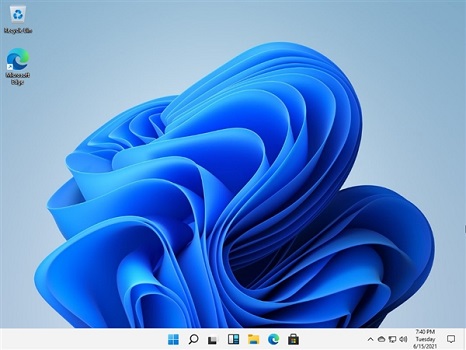
方法二:
1、直接鼠标右键点击桌面空白处,选择“新建”再选择“快捷方式”
2、接着会弹出一个窗口,在其中点击“浏览”
3、然后找到想要移动到桌面的软件快捷方式,点击它,再点击“确定”
4、然后点击“下一步”,再点击“完成”就可以了。

总结:以上就是win11下载的软件放到桌面的方法,希望可以帮助到大家。
 有用
26
有用
26


 小白系统
小白系统


 1000
1000 1000
1000 1000
1000 1000
1000 1000
1000 1000
1000 1000
1000 1000
1000 1000
1000 0
0猜您喜欢
- win11取消刷新怎么操作2022/10/14
- win11蓝屏DPC WATCHDOG VIOLATION的解..2022/02/10
- 正版win11官方报价是什么2022/11/24
- 教你win11怎么升级专业版2022/05/19
- 为什么Win11无法运行QQ炫舞?..2023/11/25
- win11wifi功能消失了只有以太网怎么办..2022/02/23
相关推荐
- win11密码重置盘怎么使用2022/08/07
- Win11文件名修改教程2024/01/15
- 如何关闭Win11设备更改通知2024/02/21
- 微软windows11系统下载安装教程..2021/11/29
- 笔记本电脑怎么重装系统win11..2022/06/25
- 小白问win11系统重装教程2023/01/03














 关注微信公众号
关注微信公众号



